軟體開發專用工具 GitKraken Pro Suite: Timelines
之前介紹了 GitKraken Pro Suite 的安裝,
其中包含了三個產品,
分別為 Git GUI、Boards、Timelines,
今天要來介紹的是
軟體開發專用工具 GitKraken Pro Suite: Timelines
在 Timeline 功能的首頁,
官方也嵌入了一個簡單的介紹影片,
開始使用前也可先進入了解詳情。
使用 Create a Timeline 新增一個專案,
進入後可在上方工具列找到 Create Milestone,
就能以日期或以編號來新增專案的規劃,
各個里程碑會以 Timeline 線性的方式呈現,
每個里程碑都能以文字或者圖片呈現,
或者使用不同的顏色做為區隔。
點選工具列第一個長得像箭頭的按鈕,
是管理分享的權限,
在這裡能夠控制誰能夠看見這個專案的 Timeline,
或者直接分享 URL 以投影片方式顯示,
若設定為公開還能取得嵌入式的網址。
第二個按鈕有三個半身人頭擠在一起的,
是在設定專案的人員,
若 Timeline 設定為私密的話,
僅有此處 Collaborators 列表中的人員能夠觀看專案的 Timeline
使用第三第四個按鈕(由左至右依序為)
全螢幕 ( 像正方形 ) ,簡報模式 ( present ),
在會議或者需要簡介專案的需要用到,
全螢幕看到整個專案規劃的全貌
簡報模式則是需要對每一個里程碑進行解說時使用。
其他幾個按鈕則依序為
搜尋功能 ( 放大鏡 )、專案 Timeline 設定 (像齒輪的按鈕)
工具列的 Create Milestone 按鈕右方的向下箭頭可選擇:
批次新增與批次修改,
也能直接從 YouTube play list 或者 csv 方式匯入。
GitKraken Timelines 使用視覺化的線性將專案的各個里程碑呈現出來,
幫助開發人員快速的瀏覽專案的時程的規劃與重要的里程碑,
有興趣的人可點此到官方網站註冊下載
2022/01/16 :
很可惜的,官方在 1/3 公告將於 2023年之後,不再提供 timelines 與 boards 兩個功能
================================
分享與讚美,是我們繼續打拼的原動力.
若文章對您有幫助,望請不吝按讚或分享.
或者對影片有興趣可以訂閱頻道接收通知
================================
YouTube 頻道
FB 粉絲專頁
================================
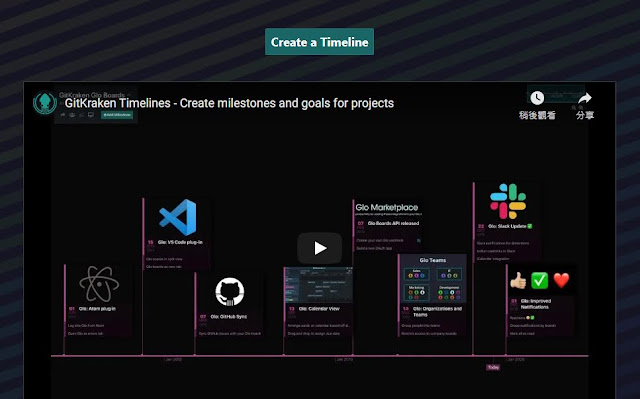
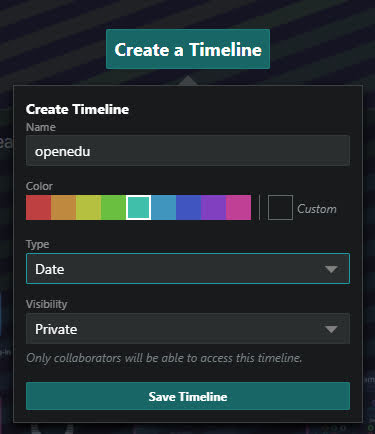

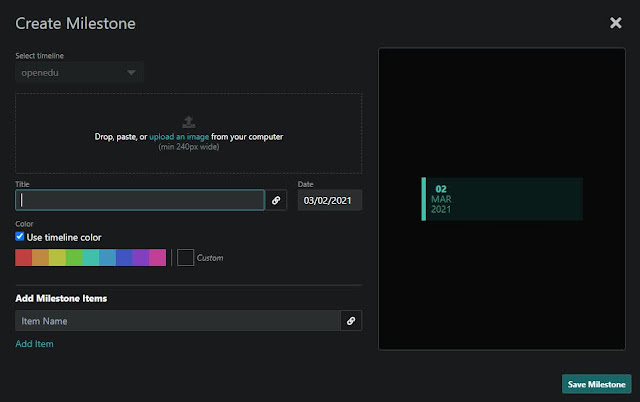
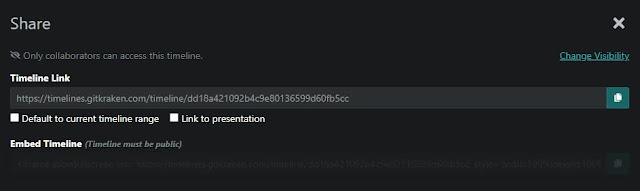
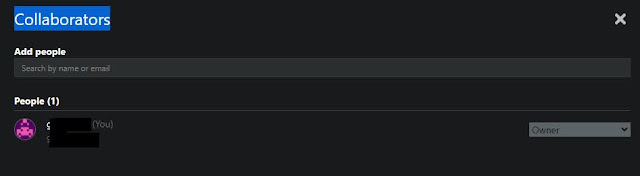
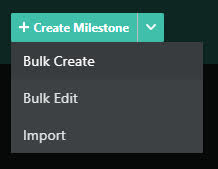
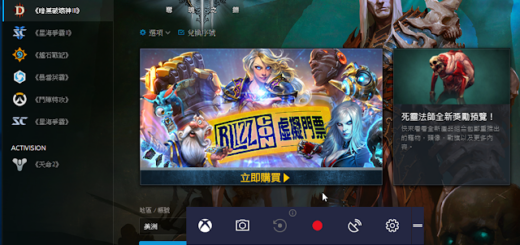

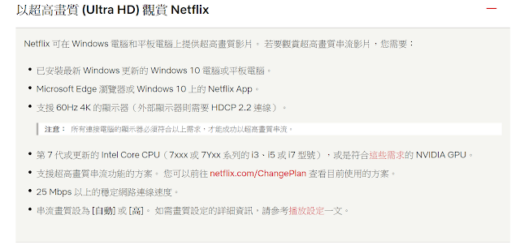
1 Response
[…] 也介紹了 Git GUI、Timelines, […]